Mit der Rufnummernanzeige legen Sie fest, welche Rufnummer bei der angerufenen Person erscheint, wenn Sie ein Gespräch über Ihren SIP-Trunk führen. Die Einstellung gilt für alle ausgehenden Gespräche und für alle Rufnummern, die diesem SIP-Trunk zugeordnet sind.
Voraussetzungen
- Zugang zum toplink Xpress Kundenportal
- Ein aktivierter SIP-Trunk von toplink Xpress
Arten der Rufnummernanzeige
Sie können zwischen drei Optionen wählen:
- Deaktiviert
Die angerufene Person sieht keine Rufnummer, sondern nur „Anonym“. - Aktiviert (Standard)
Die Rufnummer Ihres Anschlusses wird der Person angezeigt, die Sie anrufen. Diese Option ist standardmäßig für die SIP-Trunks von toplink Xpress eingestellt. - Angezeigte Rufnummer (CLIP)
Sie geben eine Rufnummer an, die bei der angerufenen Person angezeigt werden soll. Dies kann eine deutsche Festnetznummer oder eine deutsche Mobilfunknummer sein, für die Sie das Nutzungsrecht besitzen. Diese Funktion ist auch als CLIP no screening bekannt.
WICHTIG: Beachten Sie, dass gemäß § 120 Telekommunikationsgesetz (TKG) für die Option „Angezeigte Rufnummer (CLIP)“ ausschließlich Rufnummern verwendet werden dürfen, für die Sie das Nutzungsrecht haben. Bei Missbrauch kann die Bundesnetzagentur den Anschluss sperren lassen und zusätzlich Bußgelder verhängen.
Schritt-für-Schritt-Anleitung
- Melden Sie sich im toplink Xpress Kundenportal an.
- Klicken Sie auf „Meine Produkte“.
- Wählen Sie den gewünschten SIP-Trunk aus und klicken Sie auf „Konfiguration“.
- Gehen Sie zum Abschnitt „Rufnummernanzeige“ und klicken Sie auf „Ändern“.
- Wählen Sie die gewünschte Option aus. Bei Auswahl der Option „Angezeigte Rufnummer (CLIP)“ tragen Sie zusätzlich die Rufnummer ein, die bei der angerufenen Person erscheinen soll.
- Klicken Sie auf „Speichern“, um die Einstellungen zu übernehmen.
- Die Einstellung ist sofort aktiv.
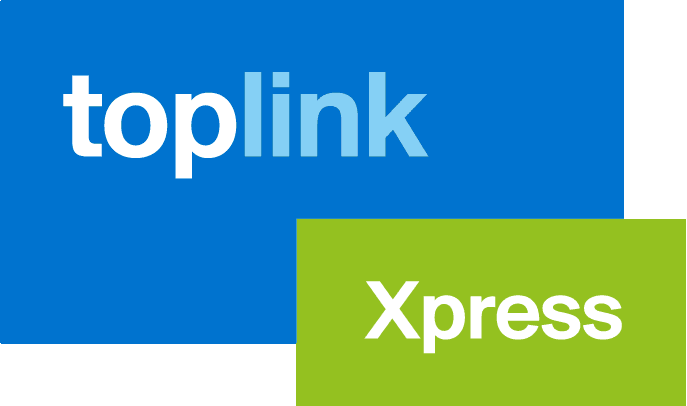
 , wie können wir helfen?
, wie können wir helfen?

